Apple MDM Anında İletme sertifikası alma
Microsoft Intune'de Apple MDM anında iletme sertifikalarınızı karşıya yükleyin ve yenileyin. Microsoft Intune'da iOS/iPadOS ve macOS cihazlarını yönetmek için bir Apple MDM Anında İletme sertifikası gereklidir ve cihazların şu aracılığıyla kaydolmasını sağlar:
- Intune Şirket Portalı uygulaması.
- Cihaz Kayıt Programı, Apple School Manager ve Apple Configurator gibi Apple toplu kayıt yöntemleri.
Sertifikaların yıllık olarak yenilenmesi gerekir. Bu makalede, Apple MDM anında iletme sertifikası oluşturmak ve yenilemek için Intune nasıl kullanılacağı açıklanmaktadır.
Gereksinimler
Apple MDM anında iletme sertifikası oluşturmak ve yenilemek için Intune desteklenen bir web tarayıcısı kullanın.
Sertifikanızı alma adımları
Microsoft Intune'da Apple MDM anında iletme sertifikası ayarlarınıza erişin.
- Microsoft Intune yönetim merkezinde oturum açın.
- Cihazlar>Kaydı'na gidin.
- Apple sekmesini seçin.
- Apple MDM Anında İletme Sertifikası'nı seçin. MDM anında iletme sertifikası ayarlarınız açılır.
1. Adım: Microsoft'a Apple'a kullanıcı ve cihaz bilgileri gönderme izni verme
Microsoft'a Apple'a veri gönderme izni vermeyi kabul ediyorum'u seçin.
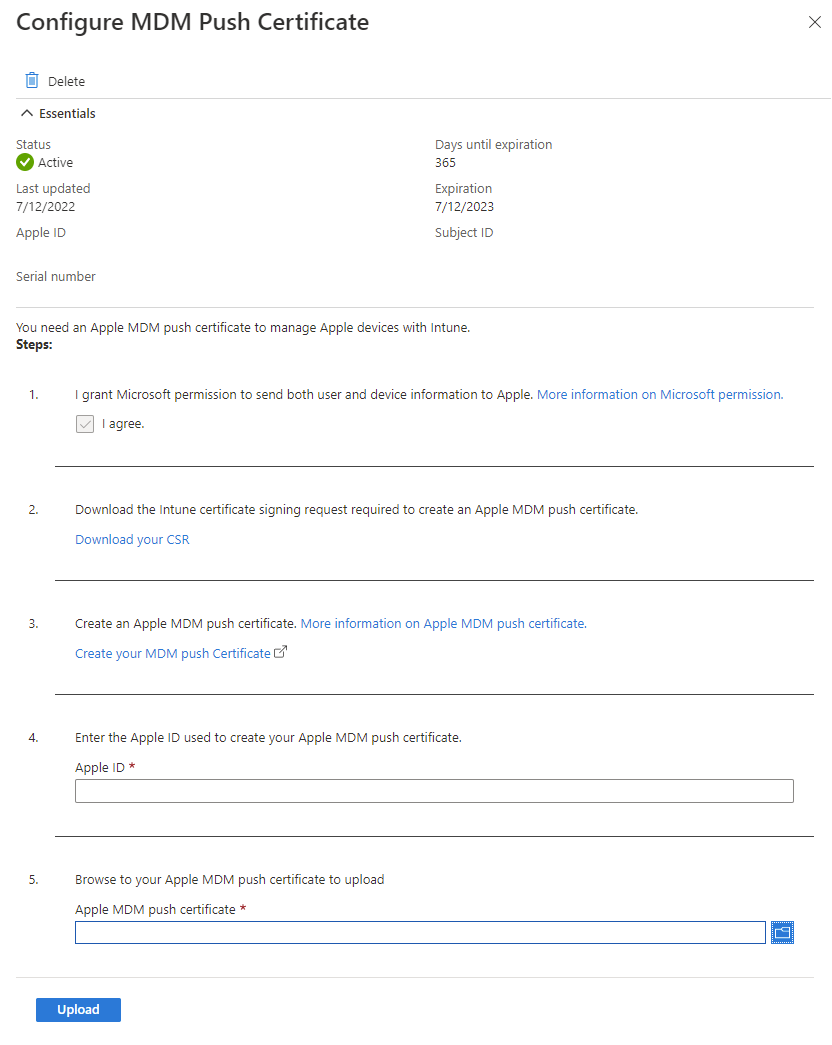
2. Adım: Apple MDM anında iletme sertifikası oluşturmak için gereken Intune sertifika imzalama isteğini indirin
İstek dosyasını yerel olarak indirip kaydetmek için CSR'nizi indirin'i seçin. Dosya, Apple Anında İletme Sertifikaları Portalı'ndan bir güven ilişkisi sertifikası istemek için kullanılır.
Adım 3. Apple MDM anında iletme sertifikası oluşturma
- Apple Anında İletme Sertifikaları Portalı'na gitmek için MDM anında iletme Sertifikanızı oluşturun'u seçin.
- Kuruluşunuzun Apple kimliğiyle oturum açın.
- Sertifika Oluştur'u seçin.
- Hüküm ve koşulları okuyun ve kabul edin.
- Dosya Seç'i ve ardından Intune indirdiğiniz CSR dosyasını seçin.
- Karşıya Yükle'yi seçin.
- Onay sayfasında İndir'i seçin. Sertifika dosyası (.pem) cihazınıza indirilir. Bu dosyayı daha sonrası için kaydedin.
Not
- Sertifika, sertifikayı oluşturmak için kullanılan Apple kimliğiyle ilişkilendirilir. En iyi uygulama olarak, Apple kimliğiniz olarak bir şirket e-posta adresi kullanın ve posta kutusunun dağıtım listesi gibi birden fazla kişi tarafından izlendiğinden emin olun. Kişisel apple kimliği kullanmaktan kaçının.
- Daha sonra sertifikanızla ilişkili Apple Kimliğini değiştirirseniz, yeni Apple kimliğiniz ile Apple Anında İletme Sertifikaları Portalı'nda oturum açın, sertifika dosyasını yeniden indirip bu makaledeki 4. Adım ve 5. Adım'da açıklandığı gibi yeni Apple Kimliğinizle Intune yükleyin.
Yönetilen Apple Kimliği
Yönetilen Apple Kimliğini kullanmak için mevcut Microsoft Entra hesaplarınızı Apple ile federasyona almayı planlıyorsanız, mevcut APNS sertifikasının yeni Yönetilen Apple Kimliğinize geçirilmesi için Apple'a başvurun. Daha fazla bilgi için bkz. Apple School Manager için Apple Desteği kullanıcı kılavuzu.
4. Adım: Apple MDM anında iletme sertifikanızı oluşturmak için kullanılan Apple kimliğini girin
Yönetim merkezine dönün ve Apple kimliğinizi girin. Bu, sertifikayı yenilemeniz gerektiğinde size anımsatmak için gereklidir.
5. Adım: Karşıya yüklemek için Apple MDM anında iletme sertifikanıza göz atın
- Klasör simgesini seçin.
- Apple portalında indirdiğiniz sertifika dosyasını (.pem) seçin.
- MDM anında iletme sertifikasını yapılandırmayı tamamlamak için Karşıya Yükle'yi seçin.
Apple MDM anında iletme sertifikalarını yenileme
Apple MDM anında iletme sertifikası 365 gün boyunca geçerlidir. iOS/iPadOS ve macOS cihaz yönetimini korumak için yıllık olarak yenilemeniz gerekir. Sertifikanın süresi dolduktan sonra yenilemek için 30 günlük bir yetkisiz kullanım süresi vardır.
MDM anında iletme sertifikasını oluşturmak için kullandığınız Apple hesabıyla yenileyin.
- Microsoft Intune yönetim merkezinde oturum açın.
- Cihazlar>Kaydı'na gidin.
- Apple sekmesini seçin.
- Apple MDM Anında İletme Sertifikası'nı seçin. MDM anında iletme sertifikası ayarlarınız açılır.
- İstek dosyasını yerel olarak indirip kaydetmek için CSR'nizi indirin'i seçin. Dosya, Apple Anında İletme Sertifikaları Portalı'ndan bir güven ilişkisi sertifikası istemek için kullanılır.
- Apple Anında İletme Sertifikaları Portalı'na gitmek için MDM anında iletme Sertifikanızı oluşturun'u seçin.
- Apple portalında yenilemek istediğiniz sertifikayı bulun ve Yenile'yi seçin.
- Dosya Seç'i seçin. İndirdiğiniz yeni CSR dosyasını seçin.
- Sağlanan alana sertifika hakkında daha sonra kolayca tanımlayabilmeniz için benzersiz bir not girin.
İpucu
Her sertifika benzersiz bir UID'ye sahiptir. Bunu bulmak için, sertifika ayrıntılarında UID'nin GUID bölümünü gösteren konu kimliğini arayın. Bu bilgileri kayıtlı iOS/iPadOS cihazında da bulabilirsiniz. Ayarlar>Genel>Cihaz Yönetimi>Yönetme Profili>Diğer AyrıntılarYönetim Profili'ne> gidin. Konu değeri, Apple Anında İletme Sertifikaları portalındaki sertifikayla eşleştirebileceğiniz benzersiz GUID'yi içerir.
- Karşıya Yükle'yi seçin.
- Onay ekranında İndir'i seçin.
- MDM Anında İletme Sertifikasını Yapılandır yönetim merkezine > dönün. Sertifika dosyanızı karşıya yükleyin.
Apple MDM anında iletme sertifikası durumunuz hem yönetim merkezinde hem de Apple Anında İletme Sertifikaları portalında etkin göründüğünde yenileme tamamlanır.
Sonraki adımlar
Kayıt seçenekleri hakkında daha fazla bilgi için bkz. iOS/iPadOS cihazlarının nasıl kaydedileceğini seçme.